10 Möglichkeiten, den White Screen of Death in Windows 11/10 zu reparieren
Veröffentlicht: 2022-10-10Eines der häufigsten Probleme bei Windows-PCs ist der „ White Screen of Death “, bei dem der Bildschirm komplett weiß wird und Sie auf nichts mehr zugreifen können. Dieses Problem ähnelt eher dem schwarzen und blauen Bildschirm des Todes, der auch auf Windows-PCs üblich ist, aber es werden keine Fehlermeldungen angezeigt.

Der weiße Bildschirm des Todes wird jedoch normalerweise durch Hardwareprobleme mit der GPU oder dem Bildschirm sowie durch Dinge wie veraltete oder beschädigte Anzeigetreiber, fehlerhafte Betriebssysteminstallationen und Speicherprobleme verursacht.
Glücklicherweise können Sie mehrere getestete Lösungen verwenden, wenn Ihr Windows-PC-Bildschirm plötzlich weiß wird, und wir werden sie in diesem Artikel besprechen.
Inhaltsverzeichnis
Häufige Ursachen für den Tod des weißen Bildschirms in Windows
Ein allgemeiner Hardwarefehler kann auch der Grund für das Problem mit dem weißen Bildschirm sein, aber in den meisten Fällen können wir das Problem mit dem GPU-Hardwarefehler in Verbindung bringen. Dieses Problem tritt auch auf, wenn Ihr GPU-/Anzeigetreiber veraltet oder beschädigt ist.
Ein weiterer Faktor, der zu diesem Problem führt, ist, wenn Ihr Computer aufgrund der darauf ausgeführten Anwendungen viel RAM verwendet. In solchen Situationen müssen Sie das Herunterfahren Ihres Computers erzwingen oder die Windows-Prozesse neu starten, um alle Anwendungen zu aktualisieren.
Eine fehlerhafte Betriebssysteminstallation, ein veraltetes Windows-Betriebssystem oder ein Malware-Angriff sind weitere Ursachen, die häufig zu diesem Problem führen. Unter Berücksichtigung all dieser möglichen Faktoren haben wir eine Liste der besten Lösungen zusammengestellt, mit denen Sie das Problem beheben können, wenn Ihr Windows-PC-Bildschirm weiß wird, und wir werden sie unten besprechen.
- Hardwarefehler
- Beschädigter oder veralteter Anzeigetreiber
- Malware-Angriff
- Fehlerhafte Installation des Betriebssystems
- Veraltetes oder beschädigtes Windows
So beheben Sie den White Screen of Death in Windows 11/10
Mit den Lösungen, die wir unten besprechen werden, können Sie das Problem mit dem weißen Bildschirm auf Windows 11/10-Computern beheben.
Methode 1: Starten Sie den Computer neu
Ein Neustart Ihres Computers kann helfen, dieses Problem zu beheben, da Speicherbeanspruchung aufgrund von Anwendungen, die auf dem Computer ausgeführt werden, die Ursache sein kann. Darüber hinaus löst ein Neustart Ihres Geräts normalerweise die meisten Probleme und kann auch in dieser Situation hilfreich sein. Wie können Sie jedoch Ihren Computer neu starten, wenn Sie nur einen weißen Bildschirm sehen? Befolgen Sie einfach die folgenden Schritte:
1. Drücken Sie gleichzeitig Strg + Alt + Entf auf Ihrer Tastatur.
2. Tippen Sie auf der angezeigten Seite auf das Power-Menü in der rechten Ecke der Schaltfläche.
3. Wählen Sie Neustart und warten Sie, bis Ihr PC heruntergefahren und wieder hochgefahren ist.
Methode 2: Erzwingen Sie das Herunterfahren Ihres PCs
Wenn der Soft-Neustart die Probleme nicht behoben hat, sollten Sie versuchen, das Herunterfahren des Computers zu erzwingen. In diesem Fall sollten Sie das Herunterfahren des Computers erzwingen, indem Sie den Netzschalter 15 bis 20 Sekunden lang gedrückt halten und den Computer vollständig herunterfahren lassen. Nach einer gewissen Zeit sollten Sie den Computer wieder einschalten. Diese Methode hat bereits vielen Benutzern geholfen, dieses Problem zu beheben, daher ist es definitiv einen Versuch wert.
Methode 3: Windows Explorer beenden und neu starten
In den meisten Fällen sind Inkonsistenzen in Programmen oder Diensten auf Ihrem Computer für das Problem mit dem weißen Bildschirm verantwortlich. Möglicherweise können Sie alle Anwendungen oder Dienste aktualisieren, die auf Ihrem Computer ausgeführt werden und die Ursache für den weißen Bildschirm sind, indem Sie Windows Explorer beenden und neu starten. Befolgen Sie diese Schritte, um Windows Explorer neu zu starten:
1. Drücken Sie Strg + Alt + Entf auf Ihrer Tastatur und tippen Sie auf der resultierenden Seite auf Task-Manager .
2. Wenn der Task-Manager geöffnet wird, navigieren Sie zum Windows Explorer , klicken Sie mit der rechten Maustaste darauf und wählen Sie Task beenden .
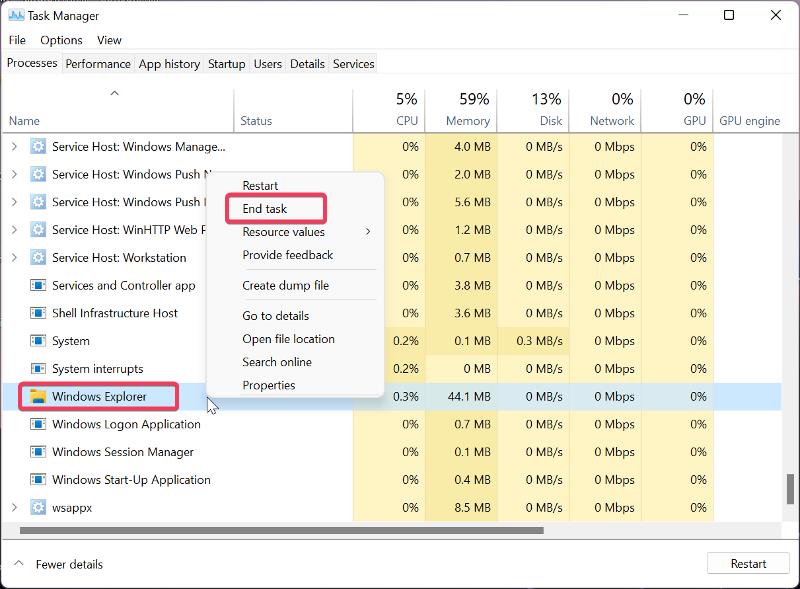
3. Klicken Sie dann in der oberen linken Ecke des Task-Manager-Fensters auf Datei und wählen Sie Neue Aufgabe ausführen .
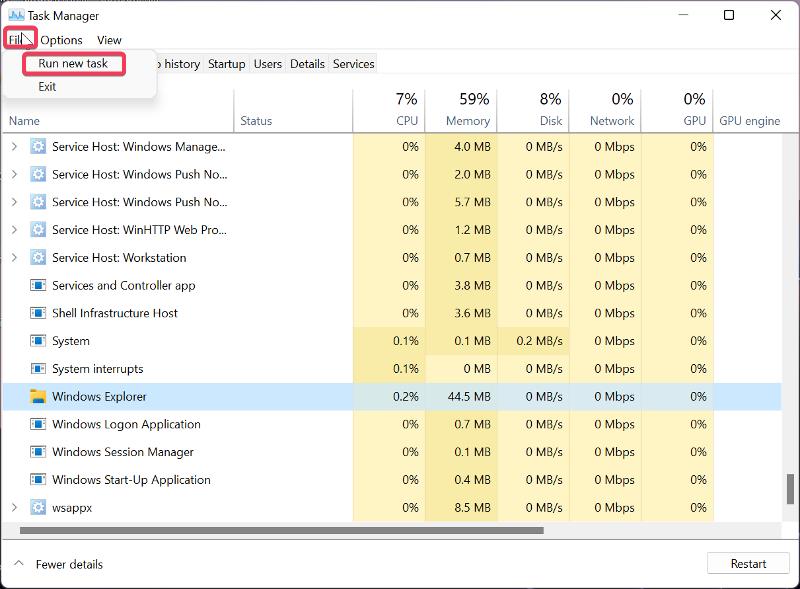
4. Geben Sie in das angezeigte Feld explorer.exe ein und drücken Sie die Eingabetaste .
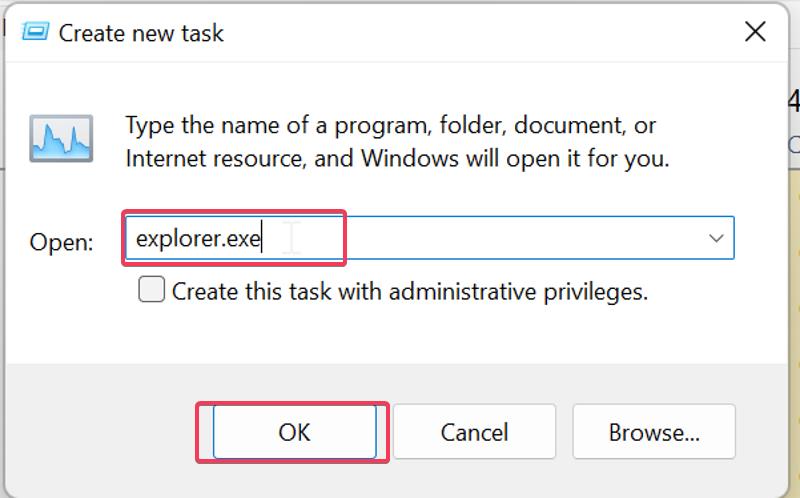
Methode 4: Externe Geräte entfernen
Wir können die Möglichkeit nicht ausschließen, dass das Problem durch an Ihren Computer angeschlossene Peripheriegeräte verursacht wird. Trennen Sie daher alle angeschlossenen Geräte und starten Sie Ihren Computer neu. Wenn der PC ohne Probleme hochfährt, liegt der Fehler möglicherweise bei einem der Peripheriegeräte.
Methode 5: Starten Sie den Computer im abgesicherten Modus
Eine andere Methode, die Sie verwenden können, um das Problem mit dem weißen Bildschirm des Todes herauszufinden und zu beheben, besteht darin, in den abgesicherten Modus zu booten, um das verantwortliche Programm oder den verantwortlichen Prozess zu finden. Hier erfahren Sie, wie Sie in den abgesicherten Modus booten:
1. Drücken Sie Windows + R , um den Befehl „Ausführen “ zu öffnen.
2. Geben Sie msconfig in das Feld ein und drücken Sie die Eingabetaste .
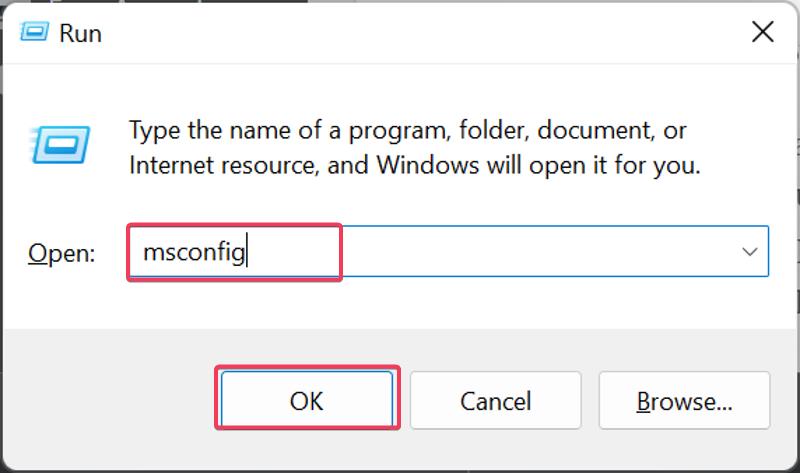
3. Wechseln Sie im Fenster Systemkonfiguration zur Option Boot .
4. Aktivieren Sie das Kontrollkästchen für Safe boot gefolgt von Network und klicken Sie dann auf OK .
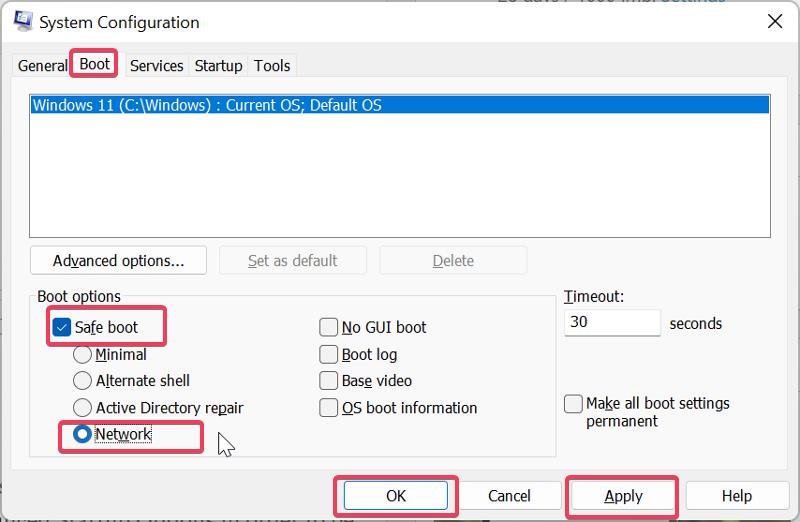
Starten Sie jetzt Ihren Computer neu, um in den abgesicherten Modus zu wechseln.
Methode 6: Systemreparatur durchführen
Wenn dies nach dem Ausprobieren der oben genannten Lösungen beim Start immer noch auftritt, können Sie einfach eine Systemreparatur durchführen. In diesem Fall müssen Sie Ihren Computer jedoch in den erweiterten Startoptionen starten, um auf die Systemreparatur zugreifen zu können. Führen Sie dazu die folgenden Schritte aus:

1. Erzwingen Sie das Herunterfahren Ihres Computers drei- bis viermal hintereinander, um die Seite Option auswählen anzuzeigen .
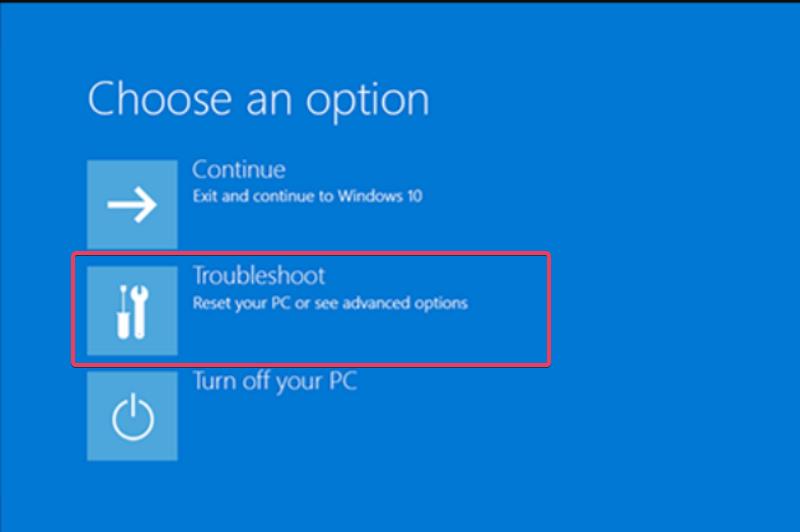
2. Wählen Sie Problembehandlung aus, und Sie werden zur Seite mit den erweiterten Optionen weitergeleitet.
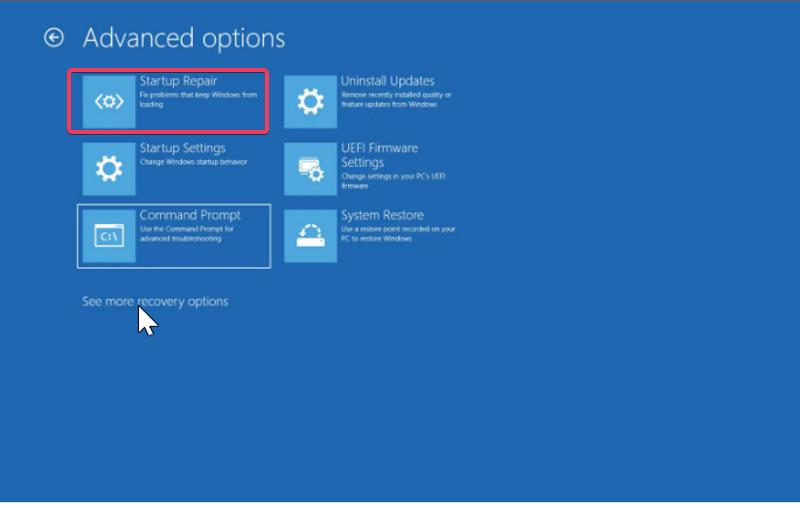
3. Tippen Sie nun auf Systemreparatur und wählen Sie Herunterfahren, nachdem der Vorgang abgeschlossen ist.
Ihr Computer sollte in einen funktionierenden Zustand booten, wenn er hochfährt.
Methode 7: Verwenden Sie das Systemdatei-Überprüfungsprogramm
Das Problem mit dem weißen Bildschirm kann auch durch beschädigte oder fehlende Systemdateien auf Ihrem Computer verursacht werden, die mit dem Dienstprogramm System File Checker korrigiert werden können. Da Sie jedoch nicht die Eingabeaufforderung öffnen können, die zum Ausführen des Systemdatei-Überprüfungsprogramms verwendet wird, müssen Sie Ihren PC mit der erweiterten Startoption starten, um auf CMD zuzugreifen.
1. Erzwingen Sie das Herunterfahren Ihres Computers drei- bis viermal, um die Seite „Option auswählen“ aufzurufen .
2. Wählen Sie Fehlerbehebung und tippen Sie auf Eingabeaufforderung.
3. Geben Sie nun sfc/scannow ein und drücken Sie die Eingabetaste .
Starten Sie dann Ihren Computer neu.
Methode 8: Deinstallieren Sie Windows-Updates auf Ihrem PC
Das Problem kann auf Ihr neuestes Windows-Update zurückzuführen sein. In diesem Fall sollten Sie das Windows-Update mit den folgenden Schritten deinstallieren:
1. Öffnen Sie die Seite „ Erweiterte Optionen “ mit den oben beschriebenen Schritten und tippen Sie auf „Updates deinstallieren“ .
2. Wählen Sie das neueste Qualitätsupdate deinstallieren und warten Sie, bis Ihr Computer neu gestartet wird.
Methode 9: Setzen Sie die BIOS-Einstellungen zurück
Aufgrund von Hardwareänderungen oder -fehlern kann der weiße Bildschirm des Todes auftreten. In diesem Fall sollten Sie die Einstellungen des BIOS auf Ihrem Computer zurücksetzen. Die Schritte dazu hängen vom Hersteller Ihres PC-Motherboards ab. Daher sollten Sie die Website des Herstellers besuchen oder im Handbuch der Karte nachlesen, wie Sie die Einstellungen des BIOS zurücksetzen können.
Methode 10: Grafiktreiber aktualisieren
Wenn möglich, sollten Sie versuchen, Ihren Grafiktreiber zu aktualisieren, da dies eine der besten Möglichkeiten ist, das Problem mit dem weißen Bildschirm des Todes zu beheben. Um dies zu tun:
1. Klicken Sie mit der rechten Maustaste auf das Startmenü und wählen Sie Geräte-Manager .
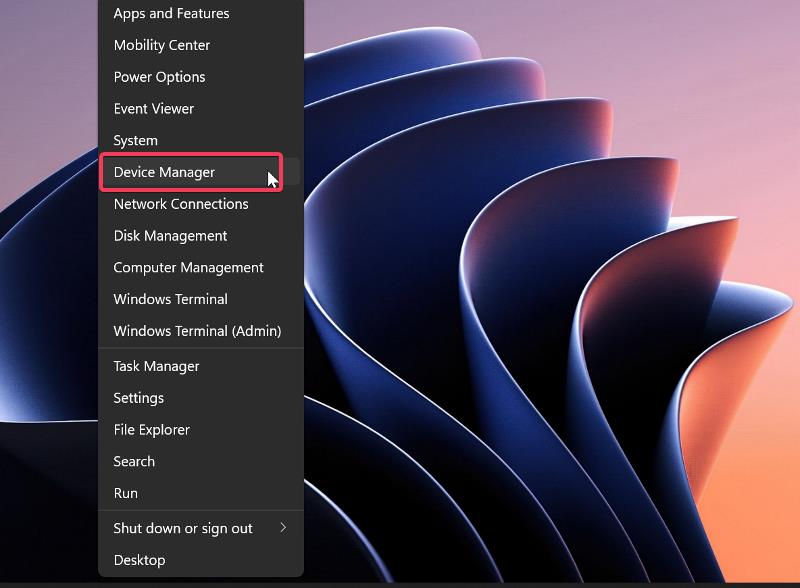
2. Navigieren Sie zur Option Grafikkarten und doppelklicken Sie darauf.
3. Klicken Sie mit der rechten Maustaste auf Ihren Anzeigetreiber und tippen Sie auf Treiber deinstallieren .
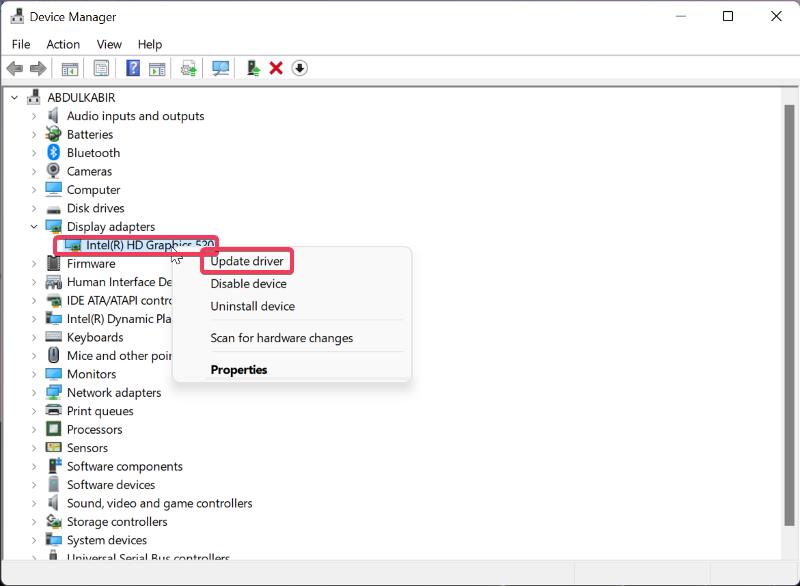
Danach sollten Sie Ihren Computer neu starten und das Problem sollte bis dahin behoben sein.
Abschließende Gedanken
Der weiße Bildschirm des Todes ist ein sehr frustrierendes Problem, das auf Windows-PCs auftritt. Mit Hilfe der oben beschriebenen Lösungen sollten Sie das Problem jedoch mühelos beheben können. Sie sollten wissen, dass das Problem aus verschiedenen Gründen auftritt, daher müssen Sie möglicherweise mehrere Lösungen ausprobieren, bevor Sie es beheben können.
Häufig gestellte Fragen zum White Screen of Death-Problem unter Windows
Warum zeigt mein PC einen weißen Bildschirm?
Wenn Ihr Computer plötzlich einen weißen Bildschirm anzeigt, kann dies daran liegen, dass Ihr Computer aufgrund einer hohen Speicherauslastung einfriert. In einigen Fällen kann das Problem auch auf beschädigte oder veraltete Treiber oder die Installation des Betriebssystems zurückzuführen sein. In diesem Artikel haben wir jedoch verschiedene Methoden zur Fehlerbehebung besprochen, mit denen Sie das Problem beheben können.
Kann das erzwungene Herunterfahren meines Computers den weißen Bildschirm des Todes beheben?
Wir haben bereits erwähnt, dass die Programme, die derzeit auf Ihrem Computer ausgeführt werden, die Ursache für das Problem mit dem weißen Bildschirm des Todes sein könnten. Da Sie möglicherweise nicht auf Ihren Bildschirm zugreifen können, besteht eine der besten Lösungen darin, das Herunterfahren des Computers zu erzwingen, auf dem das Problem auftritt. Dadurch werden alle Programme auf dem Computer gestoppt und du kannst ihn mit einem Neustart neu starten.
Wie erzwinge ich das Herunterfahren meines Windows-Computers?
Bei einigen Windows-Problemen müssen Sie möglicherweise Ihren Windows-PC herunterfahren. In diesem Fall müssen Sie lediglich den Netzschalter Ihres Computers etwa 15 bis 20 Sekunden lang gedrückt halten, um den PC herunterzufahren.
Kann Malware den White Screen of Death auf Windows-PCs verursachen?
Malware-Angriffe beschädigen verschiedene Arten von Programmen auf Ihrem Computer, einschließlich Software und Anwendungen. Das „White Screen of Death“-Problem kann auf Ihrem Computer auftreten, wenn der Virus den Anzeigetreiber oder einen Teil von Windows beschädigt hat, oder ein Virusangriff kann zu einem White Screen of Death auf einem Windows-Computer führen.
Weiterführende Literatur:
- Windows 11 22H2 Update: 10 neue Funktionen, die Sie ausprobieren müssen
- So verwenden Sie Snap-Layouts und Snap-Gruppen in Windows 11
- Top 7 Dateimanager für Windows 10/11 im Jahr 2022
